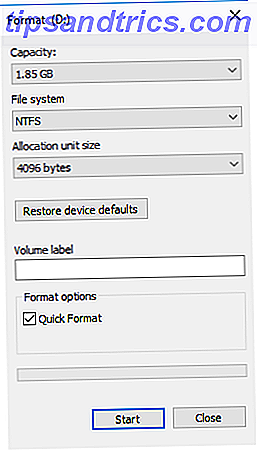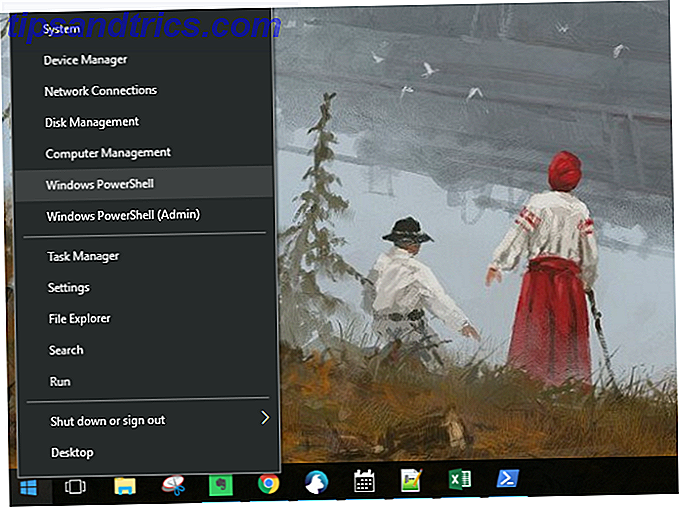Pour Microsoft, Windows 10 est un distributeur de billets. Avec les futures mises à jour, d'autres applications seront pré-installées et promues dans le menu Démarrer.
7 façons de désactiver temporairement Windows Update dans Windows 10 7 façons de désactiver temporairement Windows Update dans Windows 10 Windows Update maintient votre système corrigé et en sécurité. Dans Windows 10, vous êtes à la merci de l'emploi du temps de Microsoft à moins de connaître les paramètres cachés et les réglages. Donc, gardez Windows Update sous contrôle. Lire la suite . Alors que des nouvelles sur la mise à jour anniversaire en juillet sont en train d'émerger, les applications Windows Store Comment Dead inondent le Windows Store Les applications Dead sont noyées dans le Windows Store Les applications Dead Store sont partout dans le Windows Store. Pourquoi les applications sont-elles abandonnées, comment cela affecte-t-il les utilisateurs et comment Microsoft peut-il résoudre ce dilemme? Nous analysons l'état triste du Windows Store. Lire les applications deviennent une préoccupation croissante. Microsoft prévoit de promouvoir davantage d'applications sur le menu Démarrer, dont certaines sont automatiquement installées lorsque vous mettez à jour Windows 10.
Nous allons vous montrer comment récupérer l'espace disque et supprimer les applications Windows Store pré-installées avec Windows 10 ou ajoutées avec une mise à jour Windows forcée. Avantages et inconvénients des mises à jour forcées dans Windows 10 Avantages et inconvénients des mises à jour forcées dans Windows 10 Windows 10 Mises à jour va changer dans Windows 10. En ce moment, vous pouvez choisir. Windows 10, cependant, forcera les mises à jour sur vous. Il a des avantages, comme la sécurité améliorée, mais il peut aussi aller mal. Quoi de plus ... Lire la suite.
Quel est le problème avec Windows Store Apps?
La dernière version de Windows 10, la mise à jour de la mise à jour de Windows 10 La mise à jour de Windows 10 contient de nombreuses améliorations mineures, quelques mises à jour de fonctionnalités et un tas de nouveaux paramètres. Nous vous montrons à quoi vous attendre et quels paramètres par défaut vous souhaitez ajuster. En savoir plus, comprend 17 applications Microsoft préinstallées, y compris 3D Builder, Photos et Mail. En plus de cela, cinq applications sont promues sur le menu Démarrer: Candy Crush, Flipbook, Minecraft, Photoshop Express et Twitter. Trois des applications promues seulement lien profond vers le Windows Store, tandis que deux autres, le plus célèbre Candy Crush Voici 5 caractéristiques Windows ennuyeux Personne n'a besoin ici sont 5 Caractéristiques Windows ennuyeux Personne n'a besoin de Windows est bon à la base, mais certaines fonctionnalités sont terminées haut. Nous serions heureux de les voir supprimés. De quelles fonctionnalités de Windows souhaitez-vous vous débarrasser? Lire la suite, venez pré-installé.
Pouvez-vous trouver ces applications sur votre menu Démarrer de Windows 10? Comparez avec l'image ci-dessous.
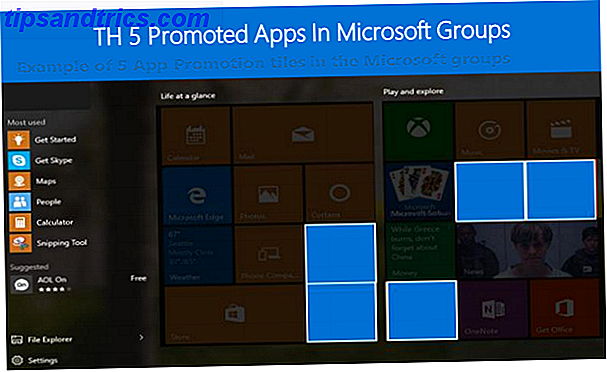
Dans la prochaine mise à jour de Windows 10 anniversaire Mise à jour de Windows 10 anniversaire en Juillet & Ce sont ses meilleures fonctionnalités Mise à jour de Windows 10 anniversaire en Juillet & Ce sont ses meilleures caractéristiques Vous allez adorer la mise à jour de Windows 10 Anniversaire! La deuxième grande mise à jour vers Windows 10 depuis son lancement en juillet 2015 est attendue cet été. Ici, nous mettons en évidence les fonctionnalités les plus intéressantes. En savoir plus, Microsoft va réduire ses applications statiques à une douzaine, mais le nombre d'applications promues doublera à dix.
Selon l'agenda de fabrication et de déploiement de l'Anniversary Update (PDF), l'objectif de Microsoft avec les applications promues est de "présenter les utilisateurs et de les exposer au Windows Store" afin que "les utilisateurs puissent découvrir et interagir avec des applications pertinentes et pertinentes." L'illustration ci-dessous montre à quoi cela pourrait ressembler.

En utilisant plus d'espace dans le menu Démarrer 6 Outils pour modifier le menu Démarrer de Windows 10 6 Outils pour modifier le menu Démarrer de Windows 10 Le menu Démarrer de Windows 10 combine les meilleures fonctionnalités de Windows 7 avec Windows 8 en direct. Si vous préférez un look différent et une longue révision, voici les outils dont vous aurez besoin. Lire la suite pour promouvoir les applications, moins d'applications devront venir pré-installé. La logique de Micoroft est que cela économise de l'espace disque et simplifie la complexité et la maintenance de Windows 10. Et si vous ne voulez jamais voir ces applications en premier lieu?
3 façons dont vous pouvez vous débarrasser des applications pré-installées
Vous pouvez supprimer manuellement chaque vignette promotionnelle ou application pré-installée. Cliquez avec le bouton droit sur la vignette correspondante ou sur l'entrée du menu Démarrer, puis sélectionnez Désinstaller .

Essayez de le faire pour plus de 20 applications. Nous sommes ici pour vous présenter des solutions plus pratiques.
1. Purgez les applications pré-installées avec 10AppsManager ou Windows 10 App Remover
10AppsManager (développeur: The Windows Club) est presque identique à Windows 10 App Remover (développeur: Jonah McPartlin), et nous ne savons pas lequel vient en premier. Les deux listes d'applications 23, y compris le Windows Store, et manquent les applications promues mentionnées ci-dessus. Les deux outils sont des exécutables portables, ce qui signifie que vous pouvez les exécuter à partir d'un lecteur flash USB si vous le souhaitez.
Vous pouvez rapidement purger les applications répertoriées en deux clics.

Sélectionnez l'application que vous souhaitez désinstaller, confirmez que vous voulez vraiment l'enlever, et l'utilitaire ira droit à cela.

Malheureusement, aucune application n'indique quelles applications vous avez déjà supprimées. 10AppsManager, cependant, fournit des instructions sur la façon de réinstaller une application via le bouton correspondant.
Remarque: Les développeurs recommandent de créer un point de restauration système. Comment restaurer le système et rétablir la configuration d'usine dans Windows 10 Comment restaurer le système et réinitialiser les paramètres d'usine dans Windows 10 L'espace perdu pour une partition de restauration complète appartient au passé. System Restore et Factory Reset ont été améliorés dans Windows 10. Nous vous montrons comment tout cela fonctionne maintenant. Lisez la suite avant de procéder à la désinstallation de toute application. Cela vous permettra de revenir à une version fonctionnelle de Windows en cas de problème.
2. Supprimer les applications pré-installées avec Windows X App Remover
Windows X App Remover est un peu plus pratique car vous pouvez sélectionner plusieurs applications et les supprimer toutes en même temps. Il reconnaît également beaucoup plus d'applications - dans mon cas 63 applications installées sous Utilisateur actuel et 32 applications de base sur la machine locale - et il peut éditer des images Windows montées.

Vous constaterez que certaines applications, y compris le Windows Store ou Windows Feedback, ne peuvent pas être supprimées, même si elles apparaissent dans les listes.
Comprenez que la suppression des applications de la liste des machines locales signifie qu'elles ne seront pas installées lorsque vous créez un nouvel utilisateur. Vous modifiez essentiellement les fichiers d'installation de Windows, ce qui signifie que ces changements n'affecteront pas les utilisateurs existants!
Remarque: Essentiellement, les outils ci-dessus masquent les commandes de base qui désinstallent les applications Windows 10 avec une interface utilisateur moins intimidante. Nous avons déjà expliqué comment supprimer bloatware de Windows 10 Comment faire pour supprimer facilement Bloatware de Windows 10 Comment faire pour supprimer facilement Bloatware De Windows 10 Windows 10 est livré avec plusieurs applications pré-installées qui prennent de l'espace sur votre appareil et ne sont pas faciles à retirer . On dirait un bloatware, n'est-ce pas? Nous vous montrons comment supprimer ces applications. En savoir plus et désinstaller manuellement les applications préinstallées 3 Fonctions PowerShell intelligentes après la mise à niveau vers Windows 10 3 Fonctions intelligentes PowerShell Après la mise à niveau vers Windows 10 Windows 10 nous apporte un nouveau PowerShell, essentiellement une invite de commande sur les stéroïdes. Cet article vous montre comment faire l'impossible avec PowerShell. Et c'est plus facile que tu ne le penses! En savoir plus à l'aide de l'invite de commandes Windows 10 PowerShell par rapport à Windows PowerShell: quelle est la différence? Invite de commandes vs Windows PowerShell: quelle est la différence? Les utilisateurs Windows peuvent s'en sortir sans utiliser l'invite de commande ou PowerShell. Mais avec Windows 10 et de nouvelles fonctionnalités au coin de la rue, il est peut-être temps d'apprendre. Lire la suite .
3. Désactivez l'expérience client Microsoft via la stratégie de groupe
Les applications sponsorisées sont fournies à l'aide d'une fonctionnalité Windows 10 appelée Microsoft Consumer Experience . Cette fonctionnalité peut être désactivée sur certaines machines. Étant donné que Windows 10 Home n'offre pas l'accès à la stratégie de groupe, la méthode décrite ici s'applique uniquement à Windows 10 Professionnel, Entreprise et Éducation.
Appuyez sur Windows + R pour ouvrir le menu Exécuter, entrez gpedit.msc et appuyez sur Entrée pour lancer l' éditeur de stratégie de groupe locale . Passer à la configuration de l'ordinateur> Modèles d'administration> Composants Windows> Contenu cloud, ouvrir Désactiver l'expérience client Microsoft, définissez-la sur Activé, puis cliquez sur OK pour enregistrer vos modifications.

Les utilisateurs de Windows 10 Home peuvent être en mesure de désactiver l'expérience client Microsoft en utilisant un réglage de registre. Il semble que cette option sera supprimée de la prochaine mise à jour anniversaire. Cependant, si vous n'avez pas encore mis à jour Windows 10, vous devriez toujours pouvoir appliquer la modification du registre.
Brièvement, appuyez sur Windows + R, entrez regedit, appuyez sur Entrée, et dans la fenêtre Contrôle de compte d'utilisateur sélectionnez Oui pour permettre à l' Éditeur du Registre d'apporter des modifications à votre système. Accédez à la clé de Registre HKEY_LOCAL_MACHINE \ SOFTWARE \ Politiques \ Microsoft \ Windows \ CloudContent, ouvrez (dans le cas où il n'existe pas, créez d'abord) Dword DisableWindowsConsumerFeatures, définissez la valeur sur 1 et cliquez sur OK .
Apps Be Gone
Suppression des applications pré-installées est assez facile. L'expérience client Microsoft, cependant, pourrait vous assurer que vous continuerez à voir les promotions d'applications dans votre menu Démarrer. On ne sait pas si cette fonctionnalité va modifier un menu Démarrer personnalisé pour réintroduire des carreaux promotionnels.
Bien que nous espérions que Microsoft respectera le choix d'un utilisateur de supprimer les tuiles du menu Démarrer promotionnel, nous soupçonnons que ces tuiles se faufiler à nouveau, si Microsoft devient suffisamment désespéré. Qu'est-ce que tu penses?
Les tuiles promotionnelles du menu Démarrer vous ont-elles incité à installer des applications Windows Store? Quelles applications pré-installées avez-vous purgées de votre installation de Windows 10 et pourquoi? Qu'est-ce qui nous a manqué?